Az iTunes egy médiakezelő alkalmazás Mac és Windows rendszerhez. Az alkalmazás segíthet az embereknek bármilyen típusú médiafájl importálásában, lejátszásában, megjelenítésében, másolásában és újraformázásában, beleértve az audio-, video-, képeket és az e-könyveket. Az iTunes ezeket a fájlokat gyorsan és teljes egészében egyetlen mappába tudja összevonni, megkönnyítve azok megtalálását és átvitelét a gépek és eszközök között. Úgy működik, hogy másolatot készít a médiafájlokról a merevlemezen, és a másolatokat az „iTunes Media” mappába helyezte, amely alapértelmezés szerint a Zene mappában található.
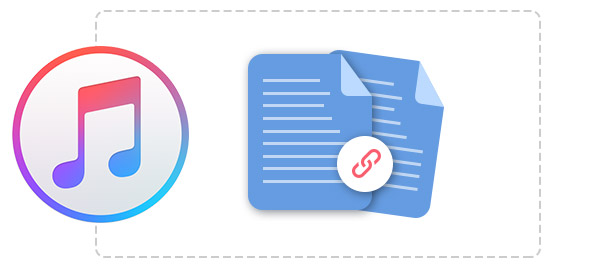
Amikor az iTunes fájlokat egyesíti az iTunes könyvtárban, lényegében azt akarja, hogy egy program a számítógép összes zenéjét egy iTunes zenei könyvtár mappába csoportosítsa. Ez azt jelenti, hogy az iTunes hozzáférhet minden dalhoz, ha a számítógépen tárolják őket. Ez azt is jelenti, hogy az iTunes megkeresi a számítógépen található összes zenefájlt, és egyetlen könyvtári fájlba hozza azt a könnyű kezelhetőség érdekében. De ha olyan operációs rendszert használ, mint a Windows, akkor manuálisan kell beállítania az iTunes könyvtárat az iTunes fájlok összevonásához. Az iTunes könyvtárak konszolidációjának működési részletei kissé eltérnek az operációs rendszertől vagy az iTunes verziójától függően. Az alábbiakban ismertetett utasítások eltérése azonban csekély.
Mielőtt az alábbi módszereket követte volna az iTunes fájlok összevonására, jobb lehetősége volt készítsen biztonsági másolatot az iPadről, vagy iPhone / iPod adatok iTunes nélkül, a fájlok összevonásakor az adatvesztés esetére.
Az alábbi lépések bemutatják, hogyan lehet az iTunes fájlokat egyszerűen összevonni.
1 lépésNyissa meg az iTunes programot
Először nyissa meg az iTunes alkalmazást, és a menüsoron hozzáférjen az iTunes fő legördülő menüjéhez.
2 lépésKattintson a Preferencia elemre
Ebben a lépésben, miután kattintott a "Preferencia" -ra, beléphet a "Preferencia" menübe.
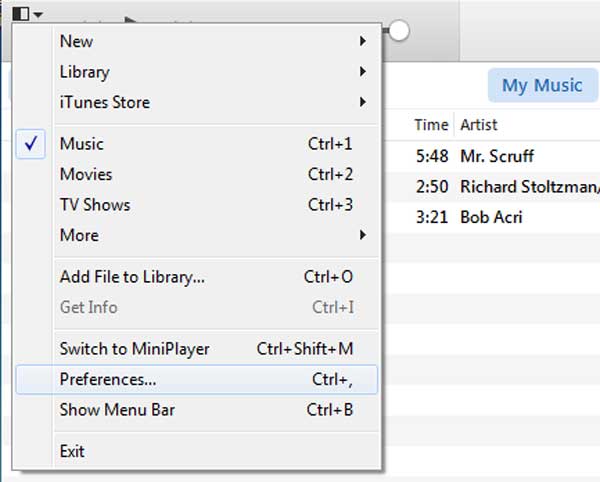
3 lépés Válassza a Beállítások menü "Speciális" ablakot
Az „Speciális” panelen kattintson a „Fájlok másolása az iTunes Media mappába, ha könyvtárat ad hozzá” lehetőségre kattintva „Az iTunes zenei mappa szervezett állapotában” és „Fájlok másolása az iTunes Media mappába” lehetőségre. Ebben a lépésben meg kell jelölnie az egyes lehetőségek melletti négyzetet. Ha a négyzetek már be vannak jelölve, csak tartsa meg.
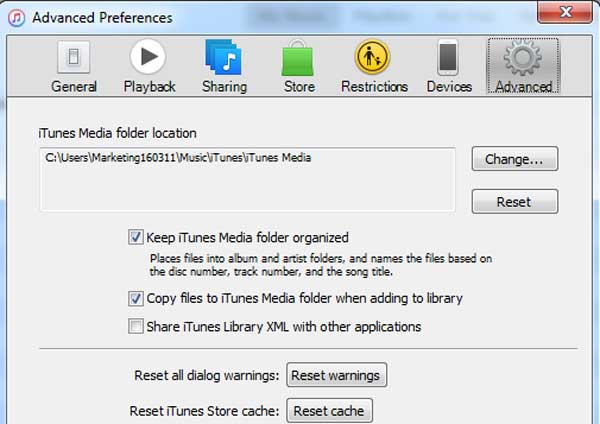
1 lépésNyissa meg az iTunes alkalmazást és kattintson a "Fájl"
Nyissa meg az iTunes alkalmazást, és mutasson az iTunes dokkolójának "File" legördülő menüjére. Itt, ha nem találja a "Fájl" fájlt, akkor kattintson a "Menüsor megjelenítése" lehetőségre, amely megjeleníti a teljes menüsort az iTunesban. Ebben az időben rákattinthat a "Fájl" elemre.
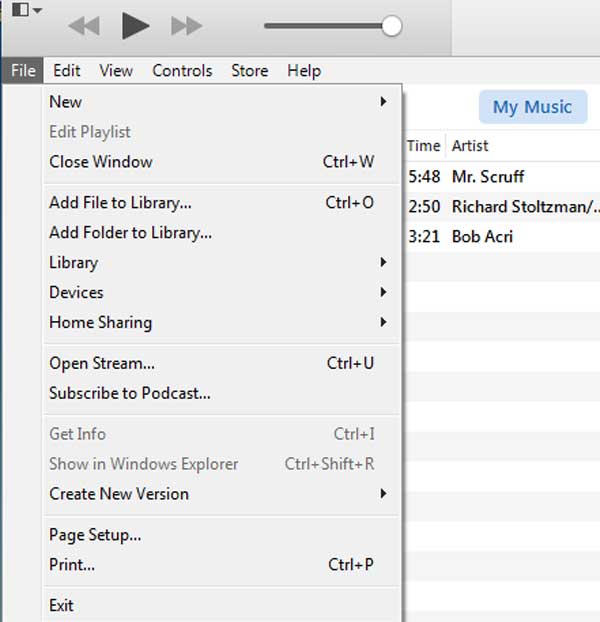
2 lépés Kattintson a "Könyvtár"
Miután rákattintott a "Könyvtár" opcióra, egy menü jelenik meg az oldalon, ahol további lehetőségek találhatók, majd a "Könyvtár rendezése" lehetőséget választhatja.
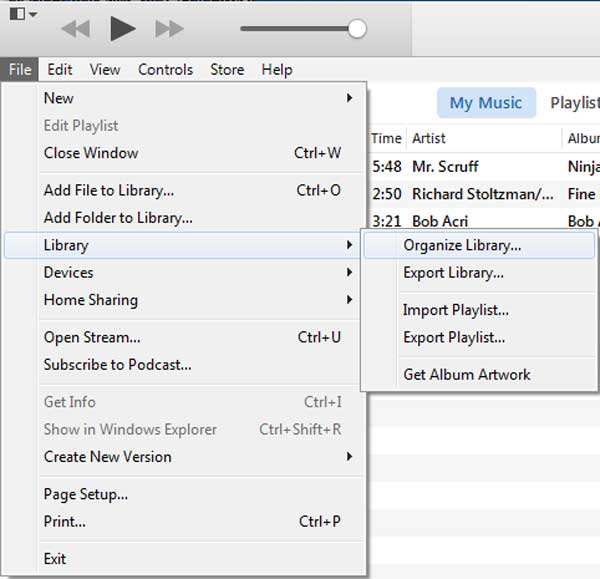 <
<3 lépés Válassza a "Könyvtár összevonása" lehetőséget
Az újonnan megnyílt "Szervezett könyvtár" ablakban két lehetőség jelenik meg: "Fájlok összevonása" és "Fájlok újrarendezése az iTunes Media mappában". Csak jelölje be a "Könyvtár összevonása" jelölőnégyzetet.
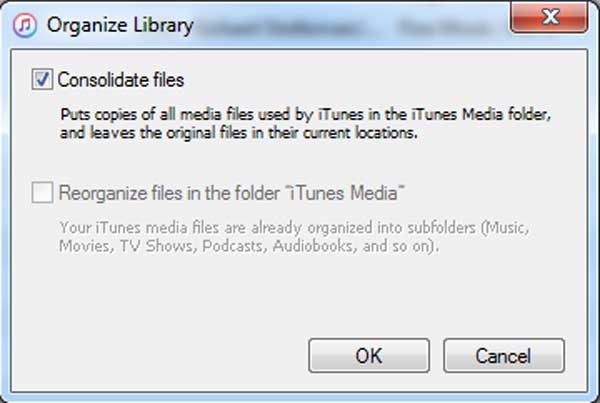
4 lépéskattintson az OK gombra
Miután rákattintott az OK gombra, éppen az iTunes fájlokat egyesítette az iTunes könyvtárban. Az iTunes fájlok összevonása után könnyedén átviheti az iTunes könyvtári fájlt a külső meghajtóra.
Amikor az iTunes fájlokat egyesíti, az iTunes másolatokat készít minden olyan iTunes könyvtárból, amely még nem volt az összevont mappában. Nem mozgatja őket. Az iTunesról a fájlok másolatának egyesítése, az előnyös, mivel továbbra is hozzáférhet zenéihez a régi helyén, de ha korlátozott hely áll rendelkezésre a merevlemezen, érdemes lehet törölje a másolatokat vagy az iTunes fájlokat egyesíthet.
Szerencsére az iTunesban van egy egyszerű módszer, amellyel könnyedén eltávolíthatók a másolatok. Győződjön meg arról, hogy a menüsor megjelenik. Kattintson a bal felső sarokban lévő legördülő mezőre, és lépjen a "Nézet" elemre, és keresse meg a "Másolatot mutató elemek megjelenítése" elemet.
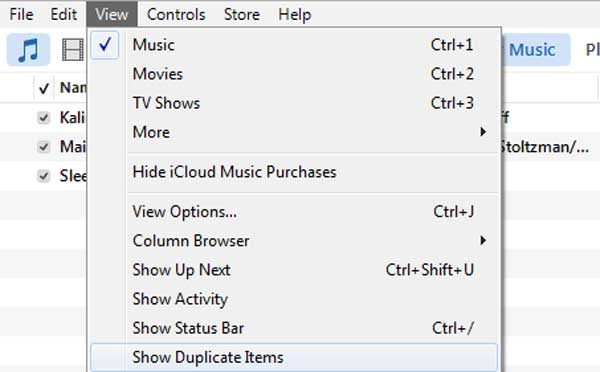
Mielőtt törölné a másolatokat a listáról, meg kell vizsgálnia, hogy lehet-e ugyanaz a dal különböző albumokból származni, mert nem szeretné törölni egy élő album hólyagos dalát. Annak elkerülése érdekében, hogy ilyen dolgok megjelenjenek, rákattinthat a lista tetején található "Ugyanaz az album" elemre. Most a lista megmutatja azokat a másolatokat, amelyek csak ugyanabban az albumban vannak.
Talán azt találja, hogy az iTunes egyesíti a fájlokat, amelyek nem működnek. Például az iTunes alkalmazásban egy sor beállítást végzett, de utána semmi sem történik. És megpróbálta újra, de ugyanaz az eredmény. Ilyen helyzetekhez hasonlóan a fájljait is összevonták.